May -Akda:
Christy White
Petsa Ng Paglikha:
8 Mayo 2021
I -Update Ang Petsa:
25 Hunyo 2024

Nilalaman
- Upang humakbang
- Paraan 1 ng 2: Mag-post ng mga larawan
- Paraan 2 ng 2: Mag-upload ng mga lumang larawan
Ang Instagram ay isa sa pinakatanyag na mga social network sa buong mundo, bawat post na iyong nai-post ay isang larawan na kinunan mo. Maaari mong gamitin ang camera ng iyong telepono upang kumuha ng litrato at i-upload ito kaagad, o maaari kang mag-upload ng dati nang kuha ng imahe na nais mo lamang ibahagi sa iyong mga tagasunod sa Instagram. Kapag naglagay ka ng isang imahe sa Instagram mayroon kang lahat ng mga uri ng mga pagpipilian tungkol sa pag-edit at mga filter. Sa ganitong paraan maaari mong ayusin ang larawan ayon sa gusto mo bago mo i-post ang larawan.
Upang humakbang
Paraan 1 ng 2: Mag-post ng mga larawan
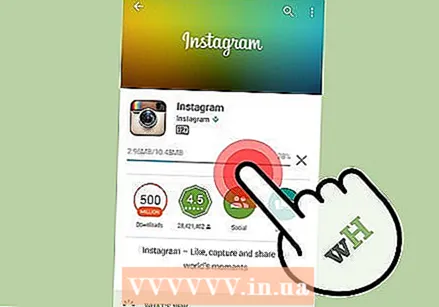 I-download at i-install ang Instagram app. Sa pamamagitan lamang ng app maaari kang mag-post ng mga larawan sa Instagram; hindi mo magagamit ang website ng Instagram para dito.
I-download at i-install ang Instagram app. Sa pamamagitan lamang ng app maaari kang mag-post ng mga larawan sa Instagram; hindi mo magagamit ang website ng Instagram para dito.  Lumikha ng isang account o mag-log in gamit ang iyong Facebook account. Kung mayroon ka nang Facebook app sa iyong telepono, madali kang mag-log in sa Instagram gamit ang iyong Facebook account.
Lumikha ng isang account o mag-log in gamit ang iyong Facebook account. Kung mayroon ka nang Facebook app sa iyong telepono, madali kang mag-log in sa Instagram gamit ang iyong Facebook account. - Kung wala kang Facebook o ayaw mong gamitin ang iyong Facebook account, kailangan mong lumikha ng isang account na may isang email address.
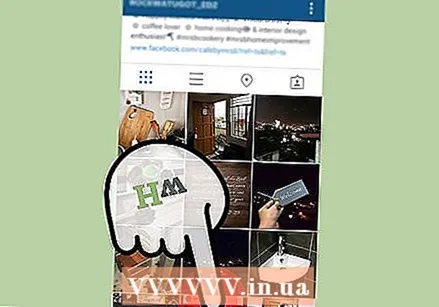 I-tap ang pindutan ng camera sa ilalim ng Instagram app. Maaari itong matagpuan sa ilalim ng window, sa gitna ng hilera ng mga icon. Ilulunsad nito ang Instagram camera.
I-tap ang pindutan ng camera sa ilalim ng Instagram app. Maaari itong matagpuan sa ilalim ng window, sa gitna ng hilera ng mga icon. Ilulunsad nito ang Instagram camera. 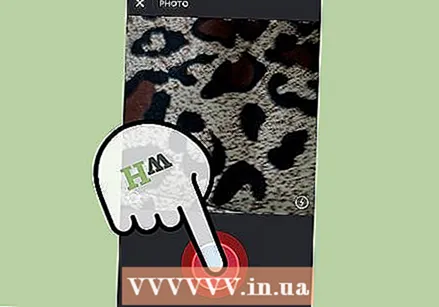 Kumuha ng larawan o pumili ng larawan mula sa gallery sa iyong telepono. Ang isang post sa Instagram ay palaging binubuo ng isang larawan. I-tap ang malaking asul na pindutan upang kumuha ng larawan o i-tap ang pindutan ng gallery upang pumili ng isang mayroon nang larawan. Maaari mo ring pindutin ang pindutan ng video upang makagawa ng 15 segundong pelikula.
Kumuha ng larawan o pumili ng larawan mula sa gallery sa iyong telepono. Ang isang post sa Instagram ay palaging binubuo ng isang larawan. I-tap ang malaking asul na pindutan upang kumuha ng larawan o i-tap ang pindutan ng gallery upang pumili ng isang mayroon nang larawan. Maaari mo ring pindutin ang pindutan ng video upang makagawa ng 15 segundong pelikula. - Tapikin ang pindutan sa itaas ng pindutan ng camera upang lumipat sa pagitan ng harap at likurang mga camera.
 I-edit ang iyong imahe. Pagkatapos kumuha ng larawan o pumili ng isang imahe, maaari kang gumawa ng mga pag-edit bago i-post ang larawan. Tapikin ang "→" kapag tapos ka nang mag-edit. Mayroong maraming mga uri ng pagpapatakbo na maaari mong gampanan:
I-edit ang iyong imahe. Pagkatapos kumuha ng larawan o pumili ng isang imahe, maaari kang gumawa ng mga pag-edit bago i-post ang larawan. Tapikin ang "→" kapag tapos ka nang mag-edit. Mayroong maraming mga uri ng pagpapatakbo na maaari mong gampanan: - Pumili ng isang filter mula sa listahan. Ang isang mahalagang tampok ng Instagram ay ang paggamit ng mga filter. Mag-swipe pakaliwa at pakanan upang i-preview ang iba't ibang mga filter. Ang ilang mga filter ay hindi magagamit sa ilang mga telepono.
- I-tap ang pindutang "sun" upang ayusin ang pagkakalantad. Maaari nitong mapalambot o magpapasaya ang imahe, na gumagana nang maayos para sa mga landscape. Ang tampok na ito ay hindi magagamit sa mas lumang mga bersyon ng Instagram.
- I-tap ang pindutang "wrench" upang matingnan ang iba pang mga pagpipilian. Maaari mong ayusin ang liwanag o kaibahan dito, maaari mong ituwid ang isang pahilig na larawan o maaari kang magdagdag ng isang frame.
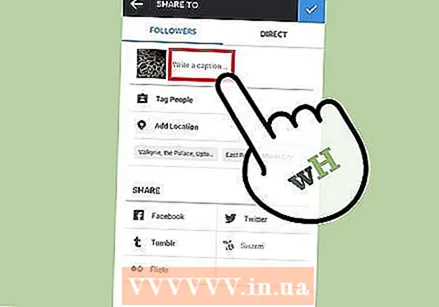 Maglagay ng caption. Hindi kinakailangan ang mga caption, ngunit ang isang mahusay na caption ay makakakuha ng higit na pansin para sa iyong larawan. Ang isang mahusay na caption ay maikli at sa punto. Dapat nitong ilagay ang imahe sa isang tiyak na konteksto, o umakma ito sa ilang paraan.
Maglagay ng caption. Hindi kinakailangan ang mga caption, ngunit ang isang mahusay na caption ay makakakuha ng higit na pansin para sa iyong larawan. Ang isang mahusay na caption ay maikli at sa punto. Dapat nitong ilagay ang imahe sa isang tiyak na konteksto, o umakma ito sa ilang paraan.  Magdagdag ng mga hashtag. Ang hashtag ay isa pang mahalagang tampok sa Instagram. Ang mga tag na ito ay ikinategorya ang iyong larawan, na ginagawang madali para sa iba na makita ang iyong larawan kapag naghanap sila sa loob ng isang tukoy na paksa. Ang mga Hashtag ay mga solong salita, o mga pangungusap na magkakasama sa isang salita.
Magdagdag ng mga hashtag. Ang hashtag ay isa pang mahalagang tampok sa Instagram. Ang mga tag na ito ay ikinategorya ang iyong larawan, na ginagawang madali para sa iba na makita ang iyong larawan kapag naghanap sila sa loob ng isang tukoy na paksa. Ang mga Hashtag ay mga solong salita, o mga pangungusap na magkakasama sa isang salita. - Ang mga Hashtag ay idinagdag sa isang caption ng imahe at minarkahan ng #. Halimbawa, kung nag-post ka ng larawan na nauugnay sa wikiHow, maaari mong gamitin ang hashtag #wikihow idagdag sa iyong caption.
 Pumili ng iba pang mga social network upang mai-post ang mensahe. Maaari kang magbahagi sa Facebook, Twitter, Tumblr at higit pa mula sa Instagram app. Matapos mong mapunan ang caption, maaari kang pumili ng iba pang mga network kung saan mo nais na ibahagi ang larawan. Kung hindi ka pa naka-log in sa nauugnay na network, dapat kang mag-log in ngayon.
Pumili ng iba pang mga social network upang mai-post ang mensahe. Maaari kang magbahagi sa Facebook, Twitter, Tumblr at higit pa mula sa Instagram app. Matapos mong mapunan ang caption, maaari kang pumili ng iba pang mga network kung saan mo nais na ibahagi ang larawan. Kung hindi ka pa naka-log in sa nauugnay na network, dapat kang mag-log in ngayon.  I-tag ang mga tao sa imahe. Kung nais mo, maaari mong i-tag ang mga taong kakilala mo sa kanilang mga username sa Instagram. I-tap ang taong nais mong i-tag at pagkatapos ay hanapin ang kanilang username. Maaaring kailanganin nilang bigyan ng pahintulot bago makita ang tag.
I-tag ang mga tao sa imahe. Kung nais mo, maaari mong i-tag ang mga taong kakilala mo sa kanilang mga username sa Instagram. I-tap ang taong nais mong i-tag at pagkatapos ay hanapin ang kanilang username. Maaaring kailanganin nilang bigyan ng pahintulot bago makita ang tag. 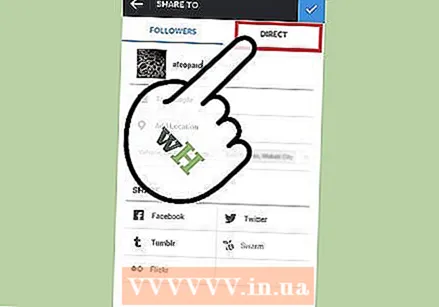 Magpadala ng direktang mensahe. Karaniwan lahat ng nai-post mo ay pampubliko at makikita ito ng lahat ng iyong mga tagasunod. Ngunit maaari mo ring piliing magpadala sa isang tao ng isang pribadong mensahe sa pamamagitan ng pag-tap sa tab na "Direkta" sa tuktok ng screen na "Ibahagi". Pagkatapos ay maaari mong ipasok ang mga username ng mga taong nais mong ibahagi ang iyong post.
Magpadala ng direktang mensahe. Karaniwan lahat ng nai-post mo ay pampubliko at makikita ito ng lahat ng iyong mga tagasunod. Ngunit maaari mo ring piliing magpadala sa isang tao ng isang pribadong mensahe sa pamamagitan ng pag-tap sa tab na "Direkta" sa tuktok ng screen na "Ibahagi". Pagkatapos ay maaari mong ipasok ang mga username ng mga taong nais mong ibahagi ang iyong post.  Kapag nasiyahan ka sa iyong mensahe, i-tap ang pindutang "✓". Makikita na ng lahat ng tagasunod ang iyong post.
Kapag nasiyahan ka sa iyong mensahe, i-tap ang pindutang "✓". Makikita na ng lahat ng tagasunod ang iyong post. - Maaari mo pa ring ayusin ang caption pagkatapos mag-post kung nais mo.
Paraan 2 ng 2: Mag-upload ng mga lumang larawan
 Kopyahin ang mga larawan na nais mong i-upload sa iyong mobile device. Dahil ang Instagram ay idinisenyo upang magamit sa isang mobile device, dapat mong ilagay ang anumang larawan na nais mong i-upload sa iyong mobile device bago ka magsimula. Maaari mo ring mai-upload ang anumang imaheng nakaimbak sa memorya ng iyong aparato sa Instagram.
Kopyahin ang mga larawan na nais mong i-upload sa iyong mobile device. Dahil ang Instagram ay idinisenyo upang magamit sa isang mobile device, dapat mong ilagay ang anumang larawan na nais mong i-upload sa iyong mobile device bago ka magsimula. Maaari mo ring mai-upload ang anumang imaheng nakaimbak sa memorya ng iyong aparato sa Instagram. - Maaari mo lamang mai-upload ang isang imahe nang paisa-isa.
 I-download at i-install ang Instagram app sa iyong smartphone o tablet. Maaari mong i-download ang app nang libre mula sa iTunes App Store, Google Play Store o Windows Phone Store.
I-download at i-install ang Instagram app sa iyong smartphone o tablet. Maaari mong i-download ang app nang libre mula sa iTunes App Store, Google Play Store o Windows Phone Store.  Buksan ang Instagram app sa iyong mobile device. Tiyaking naka-sign in ka sa account kung saan mo nais i-upload ang mga larawan.
Buksan ang Instagram app sa iyong mobile device. Tiyaking naka-sign in ka sa account kung saan mo nais i-upload ang mga larawan. - Maaari kang lumikha ng isang Instagram account nang libre o mag-log in gamit ang iyong Facebook account.
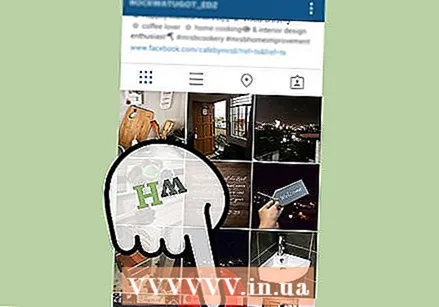 Tapikin ang tab na Camera. Maaari itong matagpuan sa ilalim ng window, sa gitna ng hilera ng mga icon. Ilulunsad nito ang Instagram camera.
Tapikin ang tab na Camera. Maaari itong matagpuan sa ilalim ng window, sa gitna ng hilera ng mga icon. Ilulunsad nito ang Instagram camera.  I-tap ang tab na "Gallery sa ilalim ng screen.
I-tap ang tab na "Gallery sa ilalim ng screen. Piliin ang imaheng nais mong i-upload. Sa ilalim ng window makikita mo ang isang pagpipilian ng mga kamakailang mga imahe upang pumili mula sa. Kapag nakakita ka ng isang larawan na nais mong idagdag sa Instagram, i-tap ito upang mapili ito. Ngayon ang imahe ay lilitaw sa pangunahing window.
Piliin ang imaheng nais mong i-upload. Sa ilalim ng window makikita mo ang isang pagpipilian ng mga kamakailang mga imahe upang pumili mula sa. Kapag nakakita ka ng isang larawan na nais mong idagdag sa Instagram, i-tap ito upang mapili ito. Ngayon ang imahe ay lilitaw sa pangunahing window. - I-tap ang menu na "Gallery" sa tuktok ng screen upang pumili ng ibang lokasyon sa iyong aparato upang maghanap ng mga imahe.
 Ayusin ang imahe. Kapag pinili mo ang larawan sa kauna-unahang pagkakataon, bibigyan ka ng pagpipilian na i-crop ito ayon sa gusto mo. Kung hindi mo nais na gawin ito, huwag pumili ng anuman at i-tap ang Susunod sa tuktok ng screen.
Ayusin ang imahe. Kapag pinili mo ang larawan sa kauna-unahang pagkakataon, bibigyan ka ng pagpipilian na i-crop ito ayon sa gusto mo. Kung hindi mo nais na gawin ito, huwag pumili ng anuman at i-tap ang Susunod sa tuktok ng screen. - Ang mga imahe ay na-upload bilang isang parisukat, kaya siguraduhin na ang nais mong ipakita ay nasa gitna.
- Tapos ka na ba sa mga pag-edit? Pagkatapos posible na magdagdag ng mga epekto sa imahe. I-tap ang Susunod upang magpatuloy.
 Magdagdag ng impormasyon tungkol sa larawan. Matapos mailapat ang mga epekto, maaari kang magdagdag ng impormasyon tungkol sa larawan bago ito ibahagi. Maaari kang magdagdag ng isang caption, i-tag ang iba pang mga gumagamit ng Instagram at ibahagi ang (mga) imahe sa pamamagitan ng iba pang mga serbisyo tulad ng Facebook, Twitter at Tumblr.
Magdagdag ng impormasyon tungkol sa larawan. Matapos mailapat ang mga epekto, maaari kang magdagdag ng impormasyon tungkol sa larawan bago ito ibahagi. Maaari kang magdagdag ng isang caption, i-tag ang iba pang mga gumagamit ng Instagram at ibahagi ang (mga) imahe sa pamamagitan ng iba pang mga serbisyo tulad ng Facebook, Twitter at Tumblr.  Ibahagi ang imahe. Kapag tapos ka na, mag-tap sa pindutan ng pagbabahagi. Maaari mong agad na ibahagi ang larawan sa iba pang mga gumagamit sa pamamagitan ng pagpili ng Direkta. Sa lahat ng iba pang mga kaso ibabahagi sila sa iyong mga tagasunod.
Ibahagi ang imahe. Kapag tapos ka na, mag-tap sa pindutan ng pagbabahagi. Maaari mong agad na ibahagi ang larawan sa iba pang mga gumagamit sa pamamagitan ng pagpili ng Direkta. Sa lahat ng iba pang mga kaso ibabahagi sila sa iyong mga tagasunod.  Ulitin para sa iba pang mga imahe. Kung kinakailangan, ulitin ang mga hakbang sa itaas para sa iba pang mga larawan na nais mong i-upload.
Ulitin para sa iba pang mga imahe. Kung kinakailangan, ulitin ang mga hakbang sa itaas para sa iba pang mga larawan na nais mong i-upload.



